Мы все знаем, насколько важно иметь свободное место на нашем iPhone. Когда наше устройство заполняется файлами и данными, оно может начать работать медленнее и неэффективно. Но не волнуйтесь, в этой статье мы расскажем вам о нескольких эффективных способах очистки файлов на iPhone, чтобы вы могли восстановить производительность и свободное пространство.
Первым шагом в очистке файлов на iPhone является удаление неиспользуемых или ненужных приложений. Просто зайдите в настройки своего устройства, найдите вкладку "Общее" и выберите "Управление хранилищем". Здесь вы увидите список всех установленных приложений, отсортированных по размеру. Пролистайте список и удалите те приложения, которые вы уже не используете или не нужны. Это даст вам свободное пространство и улучшит производительность вашего iPhone.
Еще одним способом освободить место на iPhone является удаление ненужных фотографий и видео. Мы часто снимаем сотни и тысячи фотографий, которые затем заполняют память нашего устройства. Отличная идея - создать резервные копии важных фотографий и видео на iCloud или компьютере, а затем удалить их с устройства. Не забудьте также проверить папку "Папка удаленных" в приложении Фото, так как фотографии и видео здесь хранятся в течение 30 дней, прежде чем окончательно удаляются.
Кроме того, вы можете освободить место на iPhone путем удаления ненужных сообщений и сообщений в WhatsApp, Viber или других мессенджерах. Просто откройте приложение, найдите вкладку "Настройки" и выберите "Хранение и данные". Здесь вы увидите список всех чатов и сможете удалить или автоматически удалить сообщения, которые уже не нужны. Это поможет вам освободить место и улучшит производительность вашего iPhone.
Советы по очистке файлов на iPhone
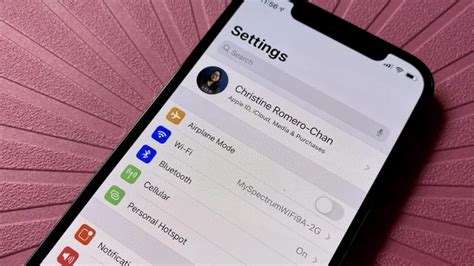
Для эффективного использования пространства на вашем iPhone следует регулярно очищать файлы и приложения, которые уже не нужны или занимают слишком много места. В этой статье мы предлагаем несколько полезных советов, которые помогут вам освободить место на вашем устройстве.
1. Удаление ненужных приложений Проверьте все приложения на вашем iPhone и удалите те, которые вы больше не используете. Для этого нажмите и удерживайте значок приложения, пока не начнут трястись все значки. Затем нажмите на значок "крестика", чтобы удалить приложение. |
2. Очистка кэша приложений Многие приложения сохраняют на вашем устройстве кэш-файлы, которые занимают дополнительное место. Вы можете очистить кэш конкретного приложения, перейдя в "Настройки" -> "Общие" -> "Управление хранилищем и iCloud" -> "Управление хранилище" -> выберите приложение -> "Удалить приложение и все данные". |
3. Удаление ненужных фотографий и видео Пройдитесь по вашей Фото-библиотеке и удалите фотографии и видео, которые вам больше не нужны. Вы можете сделать это непосредственно в приложении "Фото", выбрав нужные изображения и нажав на кнопку "Удалить". |
4. Очистка сообщений и вложений Сообщения и их вложения тоже занимают место на вашем устройстве. Для очистки сообщений перейдите в приложение "Сообщения", выберите тред (нить) и смахните сообщения влево. Для удаления вложений перейдите в "Настройки" -> "Сообщения" -> "Сохранение" -> выберите период хранения сообщений. |
5. Использование iCloud Если у вас есть подписка на iCloud, вы можете хранить свои файлы и данные в облаке, освободив тем самым место на вашем iPhone. Перейдите в "Настройки" -> "Ваше имя" -> "iCloud" -> "Хранилище" и выберите необходимые опции для загрузки файлов в iCloud. |
Удаление ненужных приложений и кэш-файлов

1. Удаление приложений:
Перейдите на главный экран вашего iPhone и найдите приложение, которое вы хотите удалить. Затем удерживайте иконку приложения, пока она начнет трястись, и появится значок "Удалить". Нажмите на значок "Удалить" и подтвердите удаление приложения.
Помимо этого, вы также можете удалить приложения через меню "Настройки". Откройте "Настройки" на вашем iPhone, затем выберите "Общие" -> "Хранилище iPhone" или "iPad" -> "Использование хранилища". Выберите приложение, которое вы хотите удалить, и нажмите на "Удалить приложение".
2. Очистка кэш-файлов:
Кэш-файлы - это временные файлы, которые хранятся на вашем устройстве, чтобы ускорить работу приложений. Они могут достигать больших размеров и занимать много места на вашем iPhone.
Вы можете очистить кэш-файлы каждого отдельного приложения на вашем iPhone. Для этого перейдите в "Настройки" -> "Общие" -> "Хранилище iPhone" или "iPad" -> "Использование хранилища". Выберите приложение, для которого вы хотите очистить кэш, и нажмите на "Удалить приложение и все данные". После этого перезагрузите приложение и его кэш-файлы будут удалены.
Также существуют сторонние приложения, которые позволяют быстро и легко очистить кэш-файлы на вашем iPhone. Вы можете найти такие приложения в App Store и следовать их инструкциям.
Очистка фотографий и видео
Фотографии и видео занимают значительное место на вашем iPhone и могут быстро заполнить его память. Чтобы освободить место и улучшить работу устройства, стоит регулярно очищать ненужные фото и видео.
1. Просмотр и удаление
Периодически просматривайте фотографии и видео, чтобы определить, какие из них уже не нужны. Вы можете использовать встроенное приложение "Фото" на iPhone для удобного просмотра и удаления контента.
Шаги:
а) Откройте приложение "Фото".
б) Перейдите в нужный альбом (например, "Снимки" или "Фотопоток").
в) Выделите фотографии или видео, которые вы хотите удалить, нажав на них.
г) Нажмите на иконку корзины или выберите "Удалить" для перемещения их в альбом "Последнее удаление".
д) Откройте альбом "Последнее удаление" и окончательно удалите ненужное содержимое, или восстановите его, если нажали на корзину по ошибке.
2. Сохранение на внешнем устройстве
Если у вас есть фотографии и видео, которые вам нужно сохранить, но вы не хотите, чтобы они занимали место на iPhone, вы можете передать их на внешнее устройство, такое как компьютер, облачное хранилище или внешний жесткий диск.
Шаги:
а) Подключите iPhone к компьютеру с помощью USB-кабеля.
б) Используйте программу или приложение для переноса фотографий и видео с вашего iPhone на компьютер.
в) Перенесите их на внешнее устройство для сохранения.
3. Использование облачных сервисов
Существуют такие облачные сервисы, как iCloud, Google Фото и Dropbox, которые позволяют хранить и резервировать ваши фотографии и видео в облаке. Таким образом, вы можете освободить место на своем iPhone, но сохранить доступ к своему контенту.
Шаги:
а) Зарегистрируйтесь в выбранном облачном сервисе и включите функцию резервного копирования фотографий и видео на своем iPhone.
б) Убедитесь, что у вас есть достаточное количество места в облачном хранилище для всех ваших фотографий и видео.
в) После резервного копирования вы можете удалить фотографии и видео с iPhone, зная, что они находятся в безопасности в облачном хранилище.
Таким образом, очистка ненужных фотографий и видео позволит вам сэкономить место на iPhone и улучшить его производительность, не потеряв при этом доступ к важным файлам.
Удаление старых и неиспользуемых контактов

Чтобы удалить эти старые контакты, следуйте этим простым шагам:
- Откройте приложение "Контакты" на вашем iPhone;
- Пролистайте список контактов и найдите те, которые вы хотите удалить;
- Нажмите на контакт, чтобы открыть его подробную информацию;
- Прокрутите вниз до самого низа и найдите кнопку "Удалить контакт";
- Нажмите на кнопку "Удалить контакт" и подтвердите свое действие.
После выполнения этих шагов, выбранный контакт будет удален из вашего списка контактов, и все его данные будут стерты из памяти вашего iPhone. Это позволит освободить место, которое занималось старым и неиспользуемым контактом.
Также, если у вас есть несколько старых контактов, которые вы хотите удалить сразу, вы можете выбрать несколько контактов, удерживая нажатой кнопку "Выбрать" и затем отметить необходимые контакты для удаления. Затем просто нажмите на кнопку "Удалить" и подтвердите удаление выбранных контактов.
Удаление старых и неиспользуемых контактов является одним из эффективных способов очистки файлов на iPhone. Он может помочь вам освободить место на вашем устройстве, улучшить его производительность и обеспечить более легкий доступ к важной информации в вашем списке контактов.